-
360一键重装电脑系统教程
- 2017-08-02 10:58:44 来源:windows10系统之家 作者:爱win10
360一键重装电脑系统软件是一款非常不错的一键重装系统软件,最近就有网友问小编360一键重装电脑系统软件该如何使用?其实小编告诉大家,360一键重装电脑系统软件使用起来非常简单,不过小编还是把360一键重装电脑系统教程提供给大家吧。
1、360系统重装大师必须从360安全卫士下载,这点360的流氓本性又暴露了。
2、重装大师会对系统环境进行全面检测,包括一些会影响重装的特殊病毒检测,这点还是比较安全的。
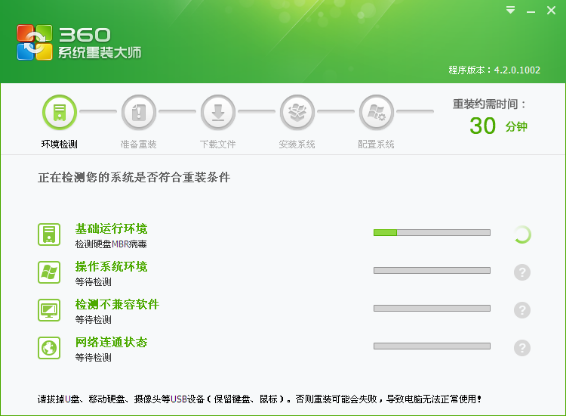
360一键重装电脑系统图一
3、环境检测通过后,重装大师开始扫描和下载系统文件;因为重装大师只需下载被修改过的系统文件,所以速度比下载整个系统镜像文件要快的多。
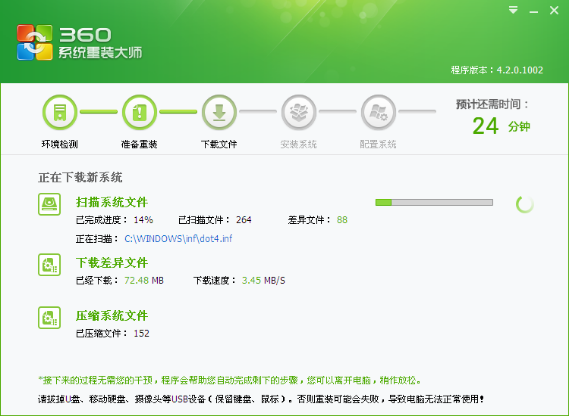
360一键重装电脑系统图二
4、下载完成后开始重装系统,由于是不完全的重装,所以重装速度相较于一键重装也是快了许多,不过这种重装会有文件残留,提速不如一键重装明显,安装win7系统就是这么简单。
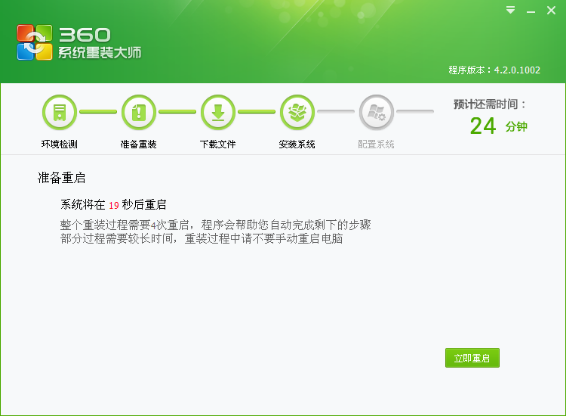
360一键重装电脑系统图三
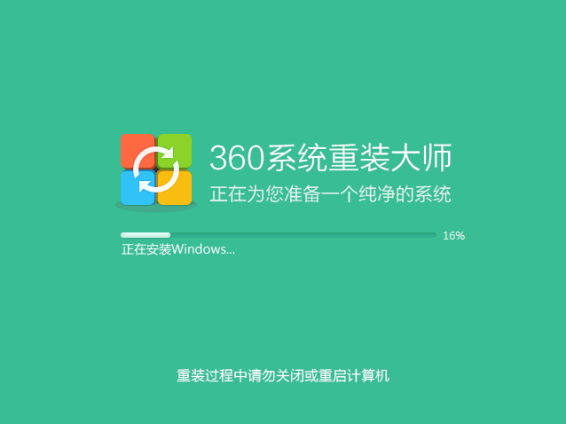
360一键重装电脑系统图四
5、重装完成后,360重装大师会帮你恢复驱动程序,这个要点个赞,重装系统最怕的就是重装之后网卡驱动没装,上不了网,只要能上网,其他驱动都好说。
上面所描述的所有内容就是小编为网友们带来的360一键重装电脑系统教程了,360一键重装电脑系统软件确实不错,但小编最近发现了另外一款更棒的一键重装系统软件,它就是小鱼一键重装系统软件。网友们都可以去下载使用小鱼一键重装系统软件喔!
猜您喜欢
- 华硕主板怎么设置u盘启动最简单的解..2016-08-06
- win7系统激活工具怎么使用的介绍..2022-02-04
- 台式电脑u盘不能启动解决教程..2016-10-02
- 最简单的win7账户权限设置方法..2016-09-27
- 华硕笔记本电池修复,小编告诉你华硕笔..2018-07-06
- 高朋新融资或超3000万美元 团购接入微..2013-07-24
相关推荐
- 电脑公司win8.1下载安装最详细步骤.. 2017-05-09
- win7在线安装系统教程 2016-11-02
- 用雨林木风怎么装win7旗舰版系统.. 2017-06-17
- win7系统开机3分钟内进不了“我的电脑.. 2015-01-27
- 笔记本触摸板,小编告诉你怎么解决笔记.. 2018-05-30
- 分享win7开机黑屏时间长怎么设置的方.. 2016-08-21





 系统之家一键重装
系统之家一键重装
 小白重装win10
小白重装win10
 火星浏览器皮肤制作工具 1.2 绿色版
火星浏览器皮肤制作工具 1.2 绿色版 深度技术Ghost win8 32位纯净版下载v201711
深度技术Ghost win8 32位纯净版下载v201711 联想win7旗舰版64位笔记本专用系统
联想win7旗舰版64位笔记本专用系统 快播5 v5.13.140 精简去广告版 (宅男必备播放器)
快播5 v5.13.140 精简去广告版 (宅男必备播放器) WPS office v2012版(WPS绿色版下载)
WPS office v2012版(WPS绿色版下载) Ghost32 v11英文版(系统备份还原工具)
Ghost32 v11英文版(系统备份还原工具) 小白系统Win8
小白系统Win8 QQ空间自动访
QQ空间自动访 萝卜家园Ghos
萝卜家园Ghos 小白系统Ghos
小白系统Ghos 谷歌浏览器(C
谷歌浏览器(C 系统之家 gh
系统之家 gh 雨林木风win1
雨林木风win1 米聊PC电脑版
米聊PC电脑版 最新PPTV网络
最新PPTV网络 SketchUp Pro
SketchUp Pro 粤公网安备 44130202001061号
粤公网安备 44130202001061号